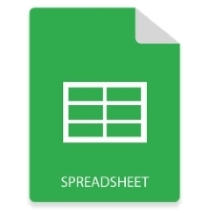
Trong MS Excel, bạn có thể điều chỉnh chiều cao của hàng và chiều rộng của cột theo nội dung. Đối với điều này, MS Excel cung cấp các tùy chọn Chiều rộng ô và Chiều cao hàng trong menu Định dạng của nhóm Ô. Nhưng bạn sẽ làm như thế nào khi làm việc với các tệp Excel được lập trình trong Java? Vì vậy, chúng ta hãy xem cách điều chỉnh chiều cao hàng và chiều rộng cột trong Excel trong Java.
- API Java để điều chỉnh chiều cao hàng và chiều rộng cột trong Excel
- Điều chỉnh chiều cao của hàng trong Excel trong Java
- Điều chỉnh chiều rộng của cột trong Excel trong Java
API Java để điều chỉnh chiều cao hàng và chiều rộng cột trong Excel
Aspose.Cells for Java là một API phổ biến để làm việc với các tài liệu bảng tính. Sử dụng API, bạn có thể tạo, xử lý và thao tác các tệp Excel một cách liền mạch. Chúng tôi sẽ sử dụng API này để đặt chiều cao của hàng và chiều rộng của cột trong tệp Excel. Bạn có thể tải xuống API hoặc cài đặt nó bằng cách sử dụng các cấu hình Maven sau.
Kho:
<repository>
<id>AsposeJavaAPI</id>
<name>Aspose Java API</name>
<url>https://repository.aspose.com/repo/</url>
</repository>
Sự phụ thuộc:
<dependency>
<groupId>com.aspose</groupId>
<artifactId>aspose-cells</artifactId>
<version>22.8</version>
</dependency>
Điều chỉnh chiều cao của hàng trong Excel trong Java
Sau đây là các bước để điều chỉnh chiều cao của hàng trong tệp Excel bằng Java.
- Đầu tiên, sử dụng lớp Workbook để tải tệp Excel.
- Sau đó, sử dụng phương thức Workbook.getWorksheets(). Get (index) để truy cập trang tính mong muốn theo chỉ mục.
- Lấy bộ sưu tập ô trong một đối tượng bằng phương thức Worksheet.getCells().
- Gọi phương thức setRowHeight() và chuyển chỉ số và chiều cao của hàng làm tham số.
- Cuối cùng, lưu tệp Excel đã cập nhật bằng phương pháp Workbook.save (String).
Mẫu mã sau đây cho thấy cách đặt chiều cao của hàng trong Excel trong Java.
// Tải tệp Excel
Workbook workbook = new Workbook("workbook.xlsx");
// Nhận tham chiếu của trang tính bằng cách sử dụng chỉ mục
Worksheet worksheet = workbook.getWorksheets().get(0);
// Nhận bộ sưu tập tế bào
Cells cells = worksheet.getCells();
// Đặt chiều cao của hàng thứ hai thành 50
cells.setRowHeight(1, 50);
// Lưu tệp Excel đã cập nhật
workbook.save("set-row-height.xlsx");
Ảnh chụp màn hình sau đây hiển thị trang tính Excel sau khi thiết lập chiều cao của hàng.
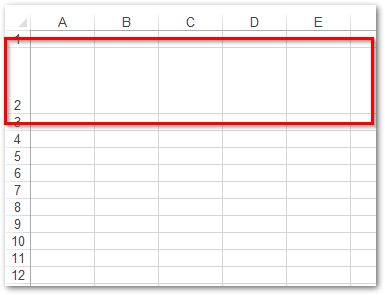
Đặt chiều rộng của cột trong Excel trong Java
Sau đây là các bước để đặt chiều rộng của cột trong tệp Excel bằng Java.
- Tải tệp Excel bằng lớp Sổ làm việc.
- Sử dụng phương thức Workbook.getWorksheets(). Get (index) để truy cập trang tính mong muốn theo chỉ mục.
- Lấy bộ sưu tập ô bằng phương thức Worksheet.getCells().
- Gọi phương thức setColumnWidth() và chuyển chỉ mục và chiều rộng của cột làm tham số.
- Cuối cùng, lưu tệp Excel đã cập nhật bằng phương pháp Workbook.save (String).
Mẫu mã sau đây cho thấy cách đặt chiều rộng của cột trong tệp Excel bằng Java.
// Tải tệp Excel
Workbook workbook = new Workbook("workbook.xlsx");
// Nhận tham chiếu của trang tính bằng cách sử dụng chỉ mục
Worksheet worksheet = workbook.getWorksheets().get(0);
// Nhận bộ sưu tập tế bào
Cells cells = worksheet.getCells();
// Đặt chiều cao của cột thứ hai thành 40
cells.setColumnWidth(1, 40);
// Lưu tệp Excel đã cập nhật
workbook.save("set-column-width.xlsx");
Sau đây là ảnh chụp màn hình của trang tính Excel sau khi điều chỉnh độ rộng của cột.
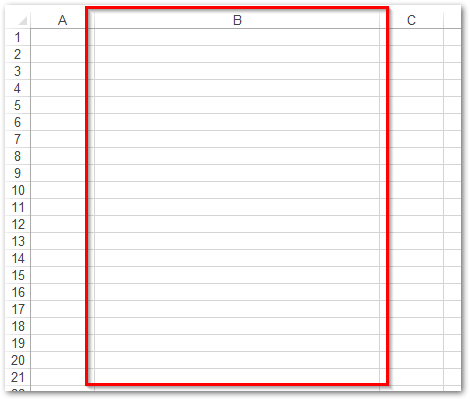
API Java để đặt Chiều cao Hàng và Chiều rộng Cột trong Excel - Nhận Giấy phép Miễn phí
Bạn có thể nhận giấy phép tạm thời miễn phí để đặt chiều cao hàng và chiều rộng cột trong tệp Excel mà không có giới hạn đánh giá.
API Java Excel - Khám phá thêm
Bạn có thể khám phá thêm về API Java Excel bằng cách sử dụng tài liệu. Ngoài ra, bạn có thể xem các tham chiếu API tại đây.
Sự kết luận
Trong bài viết này, bạn đã học cách điều chỉnh chiều rộng của hàng ‘chiều cao và chiều rộng của cột’ trong Excel bằng Java. Chúng tôi đã trình bày cách đặt chiều cao cụ thể cho một hàng và chiều rộng cho một cột với sự trợ giúp của các mẫu mã và ảnh chụp màn hình.
Có một câu hỏi?
Trong trường hợp bạn có bất kỳ câu hỏi hoặc thắc mắc nào, bạn có thể chia sẻ chúng với chúng tôi qua diễn đàn của chúng tôi.